Navigation и Routing в Flutter
1. Route Transition
Flutter вводит понятие "Route Transition" (переход маршрута) для описания действия переключения с первого экрана на второй. Этот переход (transition) может включать в себя анимационный эффект для произведения благоприятного впечатления на пользователей. В этой статье я расскажу о нескольких способах для этого.
Для простоты вы можете взглянуть на иллюстрацию ниже, а затем мы проанализируем, как это сделать:
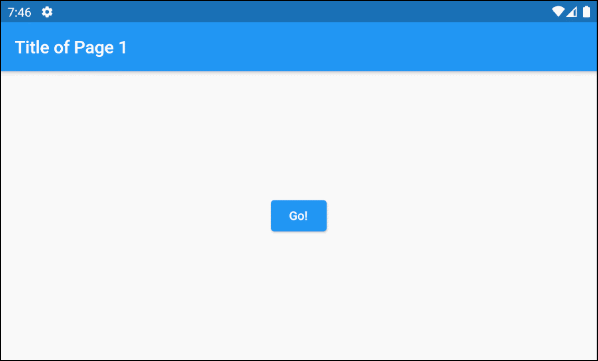
Сначала пользователь стоит на первой странице (Page1) и выполняет действие, такое как нажатие кнопки для перехода на вторую страницу (Page2), в процессе перехода между двумя страницами может появиться анимационный эффект. Однако в этом простом примере я не создал анимацию.
main.dart (ex 1)
import 'package:flutter/material.dart';
main() {
runApp(MyApp());
}
class MyApp extends StatelessWidget {
@override
Widget build(BuildContext context) {
return MaterialApp(
title: 'o7planning.org',
debugShowCheckedModeBanner: false,
theme: ThemeData(
primarySwatch: Colors.blue,
visualDensity: VisualDensity.adaptivePlatformDensity,
),
home: Page1(),
);
}
}
class Page1 extends StatelessWidget {
Widget build(BuildContext context) {
return Scaffold(
appBar: AppBar(
title: Text("Title of Page 1"),
),
body: Center(
child: ElevatedButton(
child: Text('Go!'),
onPressed: () {
Navigator.of(context).push(_createRoute());
},
),
),
);
}
}
Route _createRoute() {
return PageRouteBuilder(
pageBuilder: (BuildContext context, Animation<double> animation,//
Animation<double> secondaryAnimation) {
return Page2();
},
transitionsBuilder: (BuildContext context, Animation<double> animation, //
Animation<double> secondaryAnimation, Widget child) {
return child;
},
);
}
class Page2 extends StatelessWidget {
Widget build(BuildContext context) {
return Scaffold(
appBar: AppBar(
title: Text("Title of Page 2"),
),
body: Center(
child: Text('Page 2'),
),
backgroundColor: Colors.lightGreen[100],
);
}
}Самое важное — это создать объект Route, который описывает, как первая страница будет заменена второй. Класс PageRouteBuilder является классом-потомком Route, который использовался для первого примера благодаря его простоты использования.
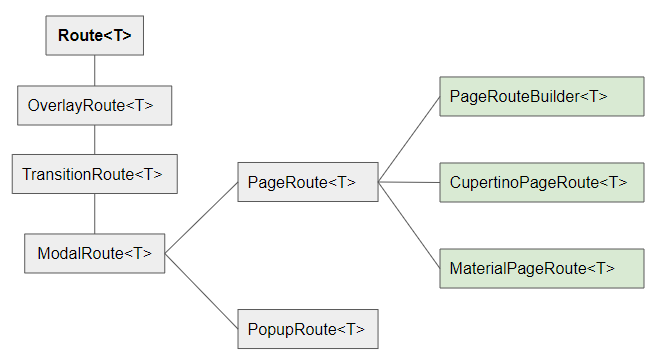
_createRoute()
Route _createRoute() {
return PageRouteBuilder(
pageBuilder: (BuildContext context, Animation<double> animation,//
Animation<double> secondaryAnimation) {
return Page2();
},
transitionsBuilder: (BuildContext context, Animation<double> animation, //
Animation<double> secondaryAnimation, Widget child) {
return child;
},
);
}После этого используйте Navigator (навигатор) для выполнения Route (маршрут).
Navigator.of(context).push(_createRoute());Далее мы добавим анимацию SlideTransition в середине процесса перехода с первой страницы на вторую:
(ex 1b)
Route _createRoute() {
return PageRouteBuilder(
pageBuilder: (BuildContext context, Animation<double> animation,//
Animation<double> secondaryAnimation) {
return Page2();
},
transitionsBuilder: (BuildContext context, Animation<double> animation, //
Animation<double> secondaryAnimation, Widget child) {
return SlideTransition(
position: new Tween<Offset>(
begin: const Offset(-1.0, 0.0),
end: Offset.zero,
).animate(animation),
child: new SlideTransition(
position: new Tween<Offset>(
begin: Offset.zero,
end: const Offset(-1.0, 0.0),
).animate(secondaryAnimation),
child: child,
),
);
},
);
}Вы получите следующий результат:
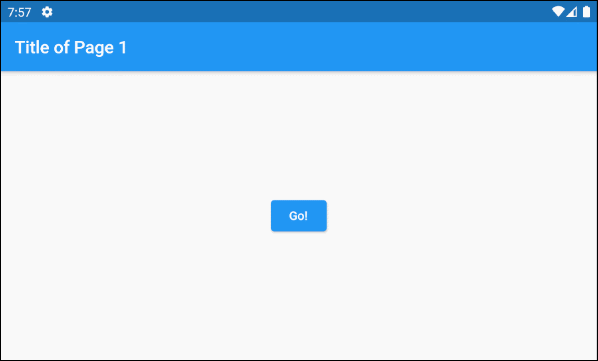
Вот еще один пример анимации с ScaleTransition:
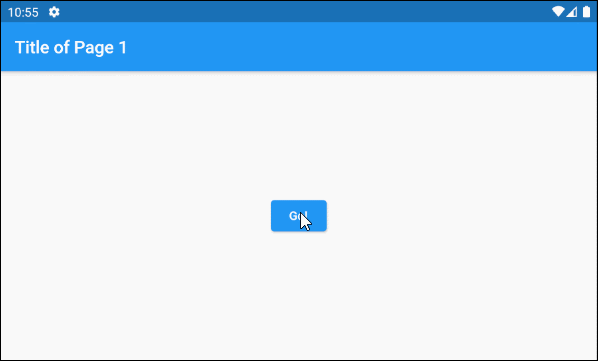
(ex 1c)
Route _createRoute() {
return PageRouteBuilder(
pageBuilder: (BuildContext context, Animation<double> animation,//
Animation<double> secondaryAnimation) {
return Page2();
},
transitionsBuilder: (BuildContext context, Animation<double> animation, //
Animation<double> secondaryAnimation, Widget child) {
return new ScaleTransition(
scale: new Tween<double>(
begin: 0.0,
end: 1.0,
).animate(
CurvedAnimation(
parent: animation,
curve: Interval(
0.00,
0.50,
curve: Curves.easeInCirc,
),
),
),
child: child
);
},
);
}- Руководство Flutter SlideTransition
- Руководство Flutter ScaleTransition
2. Named Route
В Flutter вы также можете определить карту (Map), содержащую основные страницы приложения и соответствующие им названия, а затем использовать Navigator для перемещения на разные страницы на основе этих названий.
Сначала давайте рассмотрим результат примера:
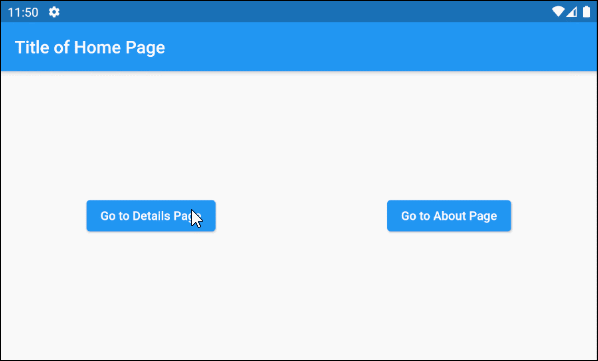
main.dart (ex 4)
import 'package:flutter/material.dart';
main() {
runApp(MyApp());
}
class MyApp extends StatelessWidget {
@override
Widget build(BuildContext context) {
return MaterialApp(
title: 'o7planning.org',
debugShowCheckedModeBanner: false,
theme: ThemeData(
primarySwatch: Colors.blue,
visualDensity: VisualDensity.adaptivePlatformDensity,
),
initialRoute: '/home',
routes: <String, WidgetBuilder>{
'/home': (BuildContext context) => Home(),
'/details': (BuildContext context) => Details(),
'/about': (BuildContext context) => About(),
},
);
}
}
class Home extends StatelessWidget {
Widget build(BuildContext context) {
return Scaffold(
appBar: AppBar(
title: Text("Title of Home Page"),
),
body: Center(
child: Row (
mainAxisAlignment: MainAxisAlignment.spaceAround,
children: [
ElevatedButton(
child: Text('Go to Details Page'),
onPressed: () {
Navigator.of(context).pushNamed('/details');
},
),
ElevatedButton(
child: Text('Go to About Page'),
onPressed: () {
Navigator.of(context).pushNamed('/about');
},
),
],
)
),
);
}
}
class Details extends StatelessWidget {
Widget build(BuildContext context) {
return Scaffold(
appBar: AppBar(
title: Text("Title of Details Page"),
),
body: Center(
child: ElevatedButton(
child: Text('Close'),
onPressed: () {
// Close page and pass a value back to previous page
Navigator.of(context).pop();
},
),
),
backgroundColor: Colors.lightGreen[100],
);
}
}
class About extends StatelessWidget {
Widget build(BuildContext context) {
return Scaffold(
appBar: AppBar(
title: Text("Title of About Page"),
),
body: Center(
child: ElevatedButton(
child: Text('Close'),
onPressed: () {
// Close page
Navigator.of(context).pop();
},
),
),
backgroundColor: Colors.cyan[100],
);
}
}В этом примере мы используем свойство routes из MaterialApp для определения route Map, содержащей основные страницы приложения и соответствующие им названия.
// Map<String, WidgetBuilder> routes
MaterialApp(
title: 'o7planning.org',
debugShowCheckedModeBanner: false,
theme: ThemeData(
primarySwatch: Colors.blue,
visualDensity: VisualDensity.adaptivePlatformDensity,
),
initialRoute: '/home',
routes: <String, WidgetBuilder>{
'/home': (BuildContext context) => Home(),
'/details': (BuildContext context) => Details(),
'/about': (BuildContext context) => About(),
},
);Затем переходим на разные страницы в зависимости от названия route.
Navigator.of(context).pushNamed('/details');Или вернуться на предыдущую страницу:
// Close page (Back to previous page)
Navigator.of(context).pop();
// Close page and pass a value back to previous page.
Navigator.of(context).pop("Some Value");Pуководства Flutter
- Руководство Flutter Column
- Руководство Flutter Stack
- Руководство Flutter IndexedStack
- Руководство Flutter Spacer
- Руководство Flutter Expanded
- Руководство Flutter SizedBox
- Руководство Flutter Tween
- Установите Flutter SDK в Windows
- Установите Flutter Plugin для Android Studio
- Создайте свое первое приложение Flutter - Hello Flutter
- Руководство Flutter Scaffold
- Руководство Flutter AppBar
- Руководство Flutter BottomAppBar
- Руководство Flutter TextButton
- Руководство Flutter ElevatedButton
- Руководство Flutter EdgeInsetsGeometry
- Руководство Flutter EdgeInsets
- Руководство Flutter CircularProgressIndicator
- Руководство Flutter LinearProgressIndicator
- Руководство Flutter Center
- Руководство Flutter Align
- Руководство Flutter Row
- Руководство Flutter SplashScreen
- Руководство Flutter Alignment
- Руководство Flutter Positioned
- Руководство Flutter SimpleDialog
- Руководство Flutter AlertDialog
- Navigation и Routing в Flutter
- Руководство Flutter TabBar
- Руководство Flutter Banner
- Руководство Flutter BottomNavigationBar
- Руководство Flutter FancyBottomNavigation
- Руководство Flutter Card
- Руководство Flutter Border
- Руководство Flutter ContinuousRectangleBorder
- Руководство Flutter RoundedRectangleBorder
- Руководство Flutter CircleBorder
- Руководство Flutter StadiumBorder
- Руководство Flutter Container
- Руководство Flutter RotatedBox
- Руководство Flutter CircleAvatar
- Руководство Flutter IconButton
- Руководство Flutter FlatButton
- Руководство Flutter SnackBar
Show More